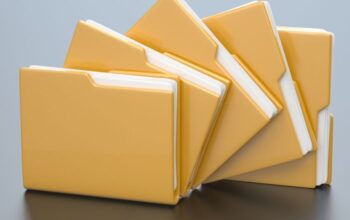Pernahkah Anda mengalami situasi ketika mencoba menyalakan laptop, tetapi layar tidak menunjukkan tanda-tanda kehidupan, sementara lampu power tetap menyala? Masalah semacam ini dapat menimbulkan kebingungan dan kekhawatiran bagi para pengguna laptop. Artikel ini akan memberikan panduan lengkap untuk mengatasi masalah “cara menghidupkan laptop yang mati tapi lampunya hidup” dengan solusi yang terbukti efektif.
Menghidupkan Laptop yang Mati
Berikut adalah langkah-langkah yang dapat Anda ikuti untuk menghidupkan laptop yang mati tapi lampu power masih menyala:
1. Cek Koneksi Listrik dan Adaptor Daya
Pertama, pastikan laptop terhubung dengan sumber listrik yang tepat. Periksa kabel power dan pastikan adaptor daya terpasang dengan benar. Jika lampu indikator pada adaptor daya menyala, itu menunjukkan bahwa adaptor berfungsi dengan baik.
2. Periksa Kondisi Baterai
Jika laptop mati ketika tidak terhubung dengan adaptor daya, periksa kondisi baterai. Lepaskan baterai dari laptop dan bersihkan terminalnya dengan lembut. Pastikan baterai terpasang kembali dengan rapat.
3. Matikan Laptop dan Nyalakan Kembali
Jika laptop mengalami masalah pada sistem atau software, coba lakukan restart paksa. Tekan dan tahan tombol power selama beberapa detik hingga laptop mati. Nyalakan kembali laptop setelah beberapa saat.
4. Atasi Masalah BIOS
Masalah pada BIOS juga dapat menyebabkan laptop tidak bisa menyala. Periksa pengaturan BIOS dan pastikan tidak ada kesalahan atau pengaturan yang salah. Jika perlu, reset BIOS ke pengaturan awal.
5. Periksa Kondisi Layar
Cek apakah masalahnya terletak pada layar laptop. Perhatikan apakah ada cahaya atau tanda-tanda kehidupan pada layar. Jika tidak ada tampilan sama sekali, kemungkinan masalahnya ada di komponen lain.
6. Solusi Overheating
Overheating adalah penyebab umum laptop mati mendadak. Pastikan kipas dan sistem pendingin bekerja dengan baik. Bersihkan debu dan kotoran untuk menjaga suhu laptop tetap stabil.
7. Cek Kabel dan Konektor
Pastikan tidak ada kabel yang longgar atau rusak pada laptop. Periksa kabel LCD dan konektor lainnya. Jika ada yang rusak, segera perbaiki atau gantilah.
8. Perbaiki Hardware yang Rusak
Komponen hardware yang rusak dapat menjadi penyebab laptop mati. Jika ada hardware yang bermasalah, perbaiki atau gantilah dengan yang baru.
9. Uji Kondisi RAM
RAM yang rusak atau tidak terpasang dengan benar juga dapat menyebabkan masalah. Lepaskan RAM dari slotnya dan pasang kembali dengan hati-hati. Pastikan RAM terpasang dengan benar.
10. Reset Laptop ke Pengaturan Awal
Jika masalahnya terletak pada software atau pengaturan yang bermasalah, pertimbangkan untuk melakukan reset laptop ke pengaturan awal. Pastikan untuk membackup data penting sebelum melakukan reset.
11. Periksa Sumber Daya dan Tegangan Listrik
Pastikan laptop menerima sumber daya dan tegangan listrik yang tepat. Coba gunakan adaptor daya dan stopkontak yang berbeda untuk memastikan tidak ada masalah dengan sumber daya.
12. Cari Bantuan Teknisi Terpercaya
Jika semua langkah di atas tidak berhasil, ada kemungkinan masalahnya lebih kompleks dan memerlukan bantuan teknisi terpercaya. Jangan ragu untuk membawa laptop Anda ke ahli yang berpengalaman.
13. Tips Pencegahan Masalah Laptop Mati
Agar menghindari masalah laptop mati, perhatikan tips pencegahan berikut ini:
- Lakukan perawatan rutin seperti membersihkan laptop dari debu dan kotoran.
- Hindari penggunaan laptop dalam keadaan overheating.
- Gunakan laptop di permukaan yang datar dan keras untuk mencegah masalah koneksi.
FAQs
Apa yang harus saya lakukan jika laptop mati tapi lampu power masih menyala?
Jawab: Cek koneksi listrik, kondisi baterai, dan lakukan restart paksa jika perlu.
Mengapa laptop saya mati mendadak saat digunakan?
Jawab: Penyebabnya bisa bervariasi, termasuk masalah hardware, overheating, atau software.
Bagaimana cara mengatasi laptop yang mati karena overheating?
Jawab: Bersihkan kipas dan sistem pendingin secara teratur, gunakan alas pendingin laptop, dan hindari penggunaan di area panas.
Bisakah saya melakukan reset laptop ke pengaturan awal untuk mengatasi masalah laptop mati?
Jawab: Ya, melakukan reset ke pengaturan awal bisa membantu mengatasi masalah software yang menyebabkan laptop mati.
Apakah perlu saya membawa laptop ke teknisi jika masalahnya tidak bisa saya atasi sendiri?
Jawab: Jika Anda sudah mencoba semua langkah di atas namun masalah tetap berlanjut, lebih baik membawa laptop ke teknisi terpercaya untuk diagnosis dan perbaikan lebih lanjut.
Bagaimana cara mencegah laptop mati mendadak?
Jawab: Lakukan perawatan rutin, hindari overheating, dan gunakan laptop di permukaan yang datar dan keras untuk mencegah masalah koneksi.
Kesimpulan
Mengatasi masalah “cara menghidupkan laptop yang mati tapi lampunya hidup” dapat menjadi tantangan bagi pengguna laptop. Namun, dengan mengikuti panduan langkah demi langkah yang telah disediakan, Anda dapat dengan mudah mengatasi masalah tersebut. Mulai dari memeriksa koneksi listrik, kondisi baterai, hingga memperbaiki hardware yang rusak, semua langkah tersebut dapat membantu menghidupkan kembali laptop yang mati. Selain itu, tips pencegahan yang diberikan juga dapat membantu Anda menghindari masalah serupa di masa depan.
Jangan ragu untuk mencari bantuan dari teknisi terpercaya jika masalahnya lebih kompleks. Perawatan rutin dan penggunaan yang bijaksana akan membantu memastikan laptop Anda tetap berfungsi dengan baik dan awet dalam jangka waktu yang lebih lama.